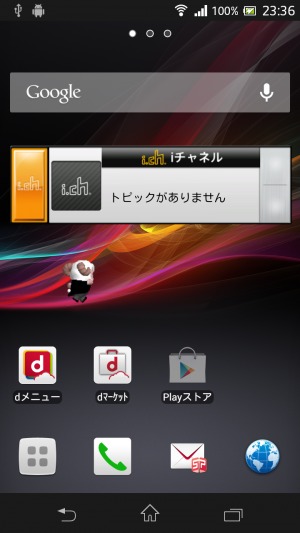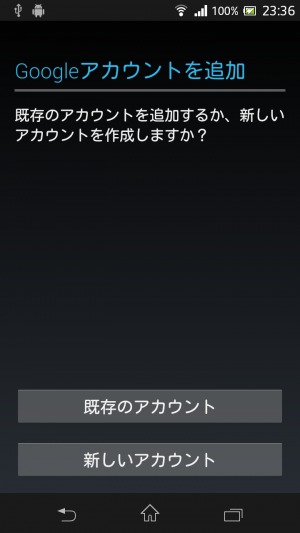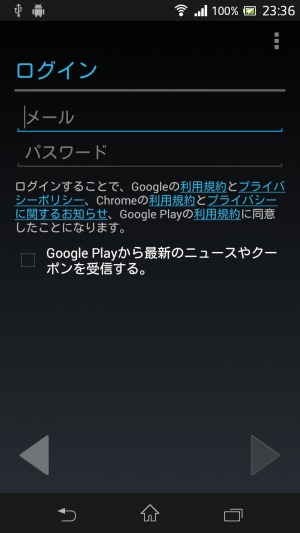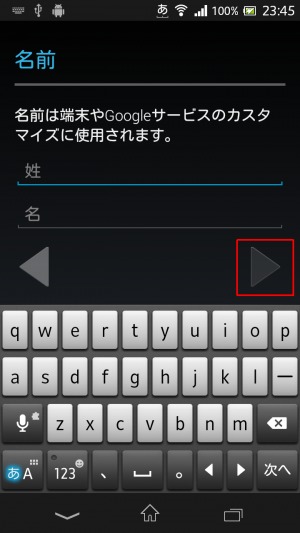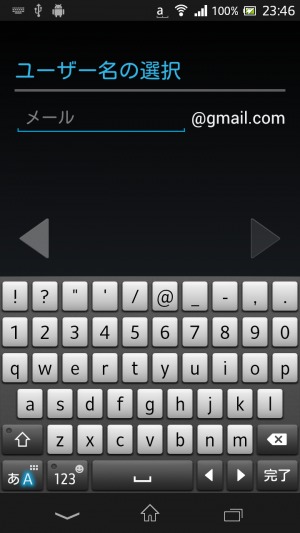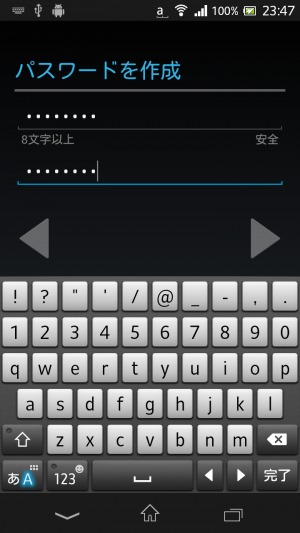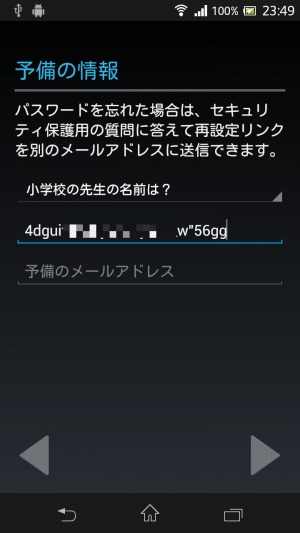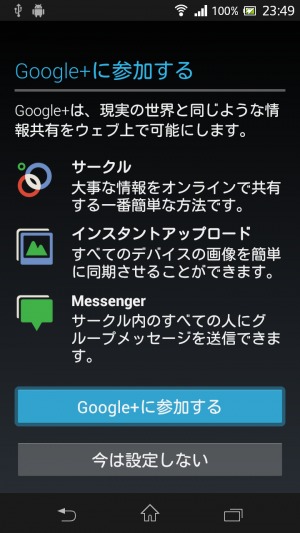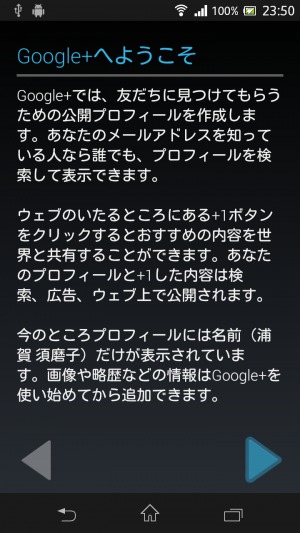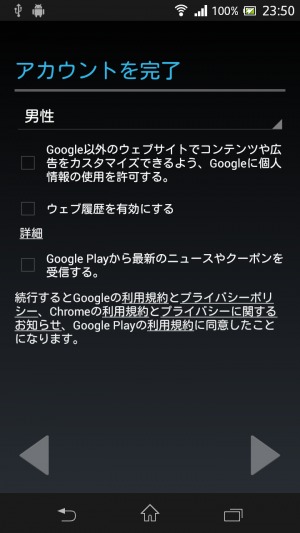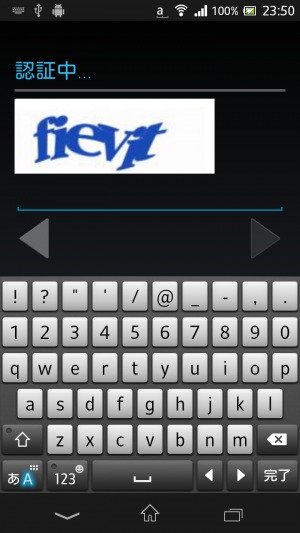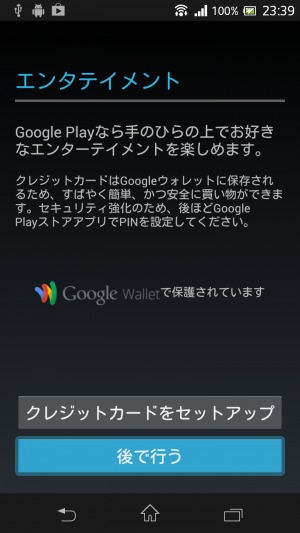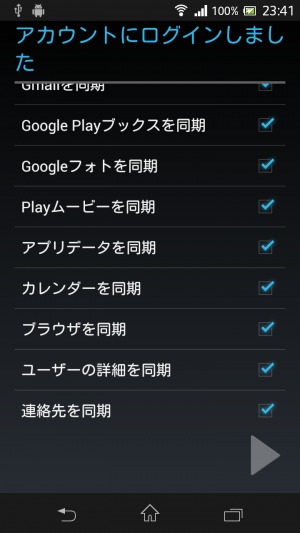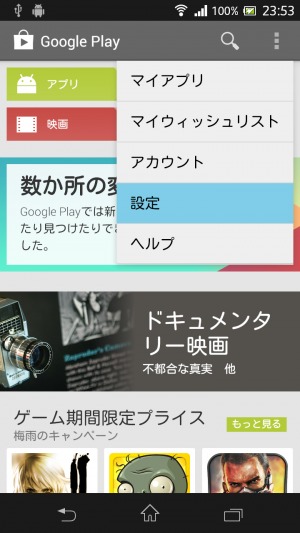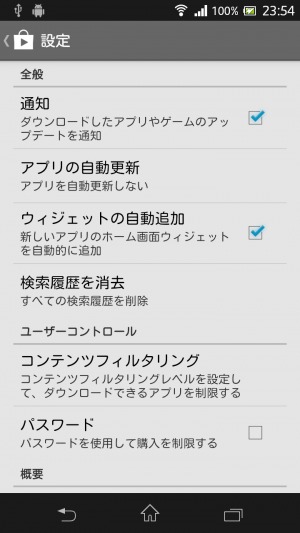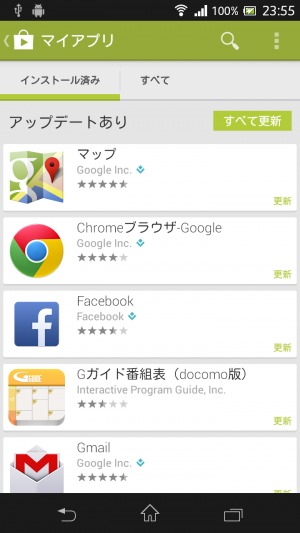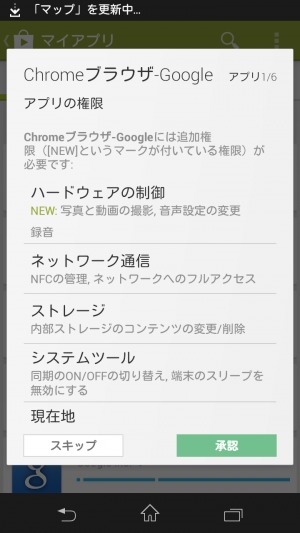【Xperia Aの初期設定】Androidを活用するなら必須!Googleのアカウントを端末に登録しよう
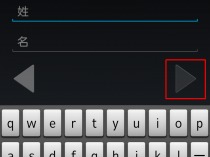
Android公式のアプリ配布サイトである「Google Playストア」からアプリをダウンロード・インストールするには、Googleのアカウントを取得し、端末に登録しておく必要がある。
Googleアカウントなしでも使えないわけではないが、Androidの実力を引き出すためには必須と言っていいだろう。
アカウントの設定は、新規登録の場合でも数分程度で終わるので、ぜひ最初の内に設定しておこう。
なお、店頭で端末を購入する場合、店員がアカウントの設定をしてくれる場合もあるが、他人にパスワードを教えるのはセキュリティ上問題があるので、なるべく自分で設定しよう。
アカウントの設定は、Androidの設定画面からも行なえるが、ホーム画面の「Playストア」を開く方が手っ取り早い。
Playストアなど、Googleアカウントが必要なアプリを開くと、アカウントの設定画面が表示される。既に持っているアカウントを使いたい場合は「既存のアカウント」、新たにアカウントを取得したい場合は「新しいアカウント」を選択しよう。
「既存のアカウント」を選択した場合は、単にユーザー名とパスワードを入力するだけでいい。「メール」と書かれている欄には、「@gmail.com」の部分は入力しなくてもいいぞ。
「新しいアカウント」を選択すると、最初に名前の入力画面が表示される。本名でなくても登録はできるが、有料アプリの購入などで不具合が起きることがあるかも知れないので注意が必要だ。
入力したら、右下の矢印をタッチして次の画面に進もう。
次に、希望するユーザーIDを入力する。既に誰かが使っているIDは使えないので、適当に数字を追加するなどして重複を避けよう。
取得可能なユーザー名を入力すると、パスワードの設定画面に進む。他人に勝手にアクセスされないように、推測しにくい複雑なパスワードを設定するようにしよう。
次に、パスワードを忘れたときの再設定作業のための情報を設定する画面に進む。用意された質問のうちの1つとその答えを設定できるが、本人でなくても調べようと思えば調べられてしまう内容ばかりで、あまり安全とは言い難いので、デタラメな内容を設定しておいてもいいだろう。
次に、Google+に参加するかどうかを問い合わせる画面が表示される。参加していないと機能が制限されるサービスもあるので、「参加する」を押しておくといいだろう。参加登録だけしておいて放置しても構わないので、余計な手間はほとんどかからない。
Google+の説明が表示されるので、右下の矢印ボタンで次に進もう。
次に、性別や統計情報などの利用許可の設定を行なえる。
次に、自動化プログラムによる不正取得でないことを証明するための認証画面に進むので、表示された画像に書かれている英数字列を入力しよう。
次に、有料コンテンツ購入時のクレジットカードの設定画面が表示されるが、キャリア決済も利用できるので「後で行なう」を選んでおけばいいだろう。
なお、「既存のアカウント」を選択した場合は、パスワードを入力してログイン後にすぐにこの画面に進むぞ。
最後に、サーバと同期するデータの選択画面が表示される。余計な通信を最小限に抑えたい場合や、プライバシーが気になる場合は、不要な項目のチェックを外しておこう。
アカウントの設定が済んだら、Playストアを起動し、右上のメニューボタンを押すと表示されるメニューの「設定」から設定を行なっておこう。
Playストアの設定では、初期状態で「通知」や「ウィジェットの自動追加」がオンになっているが、邪魔になることが多いのでオフにしておくといいだろう。
次に、メニューの「マイアプリ」を選択してみよう。端末にインストールされているアプリのうち、Google Playストア上で公開されている物の一覧が表示されるぞ。インストールされているものより新しいバージョンが公開されていれば「アップデートあり」に表示される。初期状態では、Google関連やspモードメールなど重要なアプリばかりなので、「すべて更新」を押して最新版のインストールを行なっておこう。
更新によってアプリが要求する「権限」が追加された場合は、このような確認画面が表示される。インストールを中止したい場合は「スキップ」を押そう。
関連記事

[Androidの基本テク] Androidのアカウントとは別に、他のアカウントのデータを使いたい

【Xperia Aの初期設定】ガラケーからも楽々!赤外線通信で電話帳を一括コピーしよう

LINEを使いたいけど電話番号を登録したくない人はFacebookアカウントを利用しよう

スターバックスの無料Wi-Fiが事前登録不要に!Googleなどのアカウントでログイン

「2段階認証」でパスワード漏洩からGoogleなどのアカウントを守ろう!

FirefoxやOpera Mobileを併用し、SNSで複数のアカウントに同時ログイン

キーワード検索が爆速なGMail等対応メーラーアプリ「CloudMagic」【最大5アカウント登録可】

登録した時間を1タップでカウントダウンできるタイマーアプリ「aTimer」

【Xperia Aの初期設定】Wi-Fiの設定を行なって自宅の高速回線でネットに接続しよう
2013年06月28日09時55分 公開 | カテゴリー: 便利化・快適化 | キーワード:チップス | Short URL
ツイート ![]()
最新記事
- ゲームを楽しむだけで無く、おしゃれにも使えるカラバリ!有線でも無線でも使えるゲームコントローラー!
- 小さく運ぶ、大きく使う!移動中も効率的に休める枕!
- 柔軟なケーブル管理!すべてのケーブルが絡まないようにする結束バンド!
- 一瞬でくるっとまとまる充電ケーブル!急速充電も高速データ伝送も対応!
- 小型化とスタイルの融合!テンキーレスで一日ゲームをするのも快適!
- 太めのケーブルも使えるマグネット式ケーブルクリップ!6個セットで家中どこでも使える!
- クランプで手軽に設置できるケーブルトレー!使い方によって小物入れとして使うことも!
- 配線を整理してスッキリ!デスク裏に設置する布製ケーブルトレー!
- 液晶ディスプレイの上を小物置きに!設置も取り外しも簡単なディスプレイボード!
- 照明の常識が変わる究極のモニターライト!自動調光で常に最適な明るさ!
- 狭いデスクを広々使う!可動域の広いモニターアーム!
- 大きな文字で見やすいデジタル時計!壁掛け時計としても置き時計としても!
- 3in1のヘッドホンスタンド!USBハブや 3.5mmオーディオ機能も!
- ゲームやテレワークを快適に!目に優しい設計のモニターライト!
- 便利なUSB電源のPCスピーカー!Bluetooth接続にも対応!
- 高さと向きを自由に調整可能!様々なゲーム周辺機器を収納できるスタンド!
- 安定性抜群!スマホを安定して置いておける折りたたみ式のスマホスタンド!
- 片手で脱着できるスマホホルダー!ダッシュボードでもエアコン送風口でも!
- AUX経由で音楽再生!Bluetoothでワイヤレスに再生できる!
- 小さい空間のあらゆるところで空気を浄化!プラズマクラスター搭載のコンパクトな空気清浄機!
- 2台の機器を立てて収納できるクラムシェルスタンド!重量感があるので安心して置ける!
- 超スリムで持ち運びも簡単!ノートPCを最適な角度に出来るスタンド!
- ボタン1つで締めるも緩めるも手軽に!シンプル操作で高精度作業!
- 最大8台同時充電可能!スマホスタンド付きの電源タップ!
- 一台6役の猫足型電源タップ!コンセントもUSBポートもこれ一台!
- 5個のコンセントと4つのUSBポート!コンパクトなのにたくさん使える電源タップ!
- 一台6役で干渉しにくい延長コード!コンセントもUSBもこれ一台!
- 4つの機能を1台に!ワイヤレス充電機能等がついた高機能空気清浄機!
- 車内空間を短時間でリフレッシュ!高性能HEPAフィルター搭載!
- ウイルスも花粉もきれいに!車内の空気を清浄化!